iTunes MatchのiCloudエラーを修正する方法
あなたがアップルの成長に従うならば、あなたは言うことができますその音楽はAppleの魂であり、故スティーブ・ジョブズは音楽に対する彼の愛情を隠すことは決してありません。 Appleの事業の転機は、カラフルなiBookとiMacを発売したときだったが、彼らの最初の大きな成功はiPodである。
アップルの音楽への献身は、ハードウェアとソフトウェアの分野、そしてアップルの最新の音楽関連製品の1つがiTunes Matchです。それはあなたがあなたの音楽コレクションからあなたのiCloudストレージにあなたが持っている最大10の装置にそれらをストリーミングすることができる有料サービスです。このサービスをスタンドアロン製品として購読することも、最新のApple MusicにアップグレードしてiTunes Matchの上で音楽ストリーミングを楽しむこともできます。
これらの音楽購読サービスはあるかもしれませんがAppleユーザーの間の音楽ファンにとって完璧な解決策であり、いくつかの不具合はiTunes MatchのiCloudエラーのような全体的な経験を台無しにする可能性がある。それは何ですか、それをどのように修正するのですか?
iTunes MatchのiCloud Errorとは何ですか?
このエラーは通常、iTunes MatchユーザーがiCloudライブラリに新しい曲を追加しようとしたときに発生します。そして彼/彼女が受け取るエラーメッセージは以下のようになります。 中に感嘆符が付いたクラウドアイコン。

そして、あなたがアイコンをクリックするとき、あなたはこれらのメッセージのうちの1つを得るでしょう:
「iTunes Storeのリクエストを完了できませんでした。不明なエラーが発生しました(4010)。 iTunes Storeにエラーがありました。後でもう一度やり直してください。」
または
「エラーが発生したため、このアイテムはiCloudに追加されませんでした。」
この問題は、ファイルが破損している可能性があるために発生しています。問題のトラックのスキャン中にiTunes Matchで問題が発生し、iCloudがそのアイテムを音楽ファイルとして認識できませんでした。

iTunes MatchでiCloudのエラーを修正するには?
エラーを修復するには、次の手順に従います。
まず、ミュージックライブラリをiCloudのステータスで並べ替えます。これにより、問題のあるファイルを1つずつ見つける手間が省けます。

[iCloudステータス]列が表示されていない場合は、並べ替えバーを右クリックしてオプションを選択します。
その後、問題のあるファイルをすべて選択し、それらがすでにMP3に含まれている場合でもそれらをMP3に変換します。選択したファイルを右クリックして、 MP3バージョンを作成する ポップアップメニューから、プロセスが終わります。終了するのに必要な時間はあなたが変換する歌の数、あなたが選ぶMP3の品質、そしてあなたの機械の力に依存するでしょう。
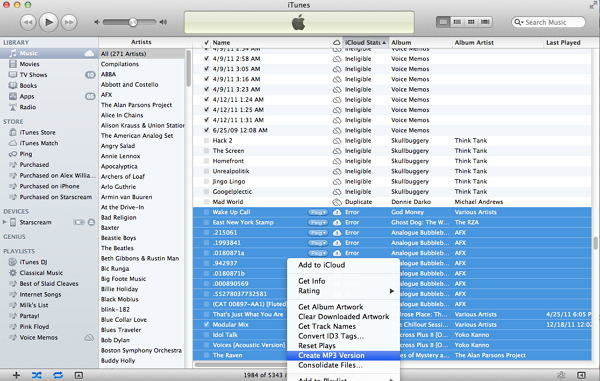
変換プロセスを開始する前に、曲のコンバーターが既にMP3に設定されているかどうかを確認することをお勧めします。に行く iTunes>設定>一般設定 そして開く 設定のインポート画面

すべて完了したら、変換した元のファイルを削除します。確認することを忘れないでください これらの曲もiCloudから削除する あなたがヒットする前に 曲を削除する ボタン。

そして、iTunesがあなたのファイルを保存したいかどうか尋ねたときに、それらをゴミ箱に移動するように言うだけです。
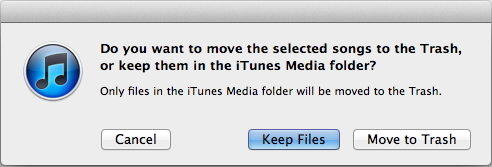
iTunesを再起動してから、すべての曲を 'バツ' クラウドアイコン(ステータス:削除済み)
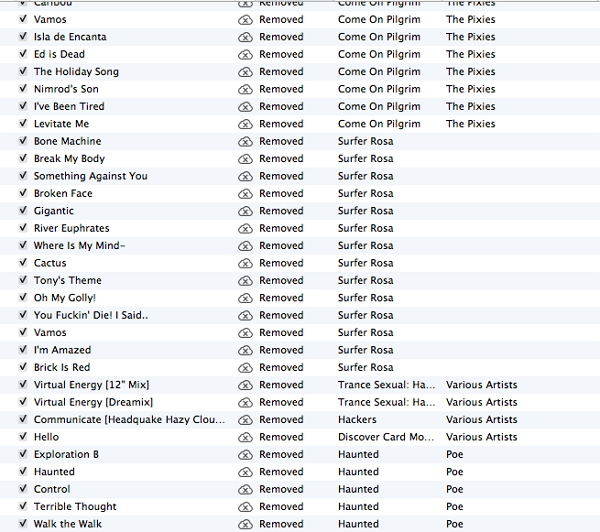
ファイルを右クリックして、 iCloudに追加.
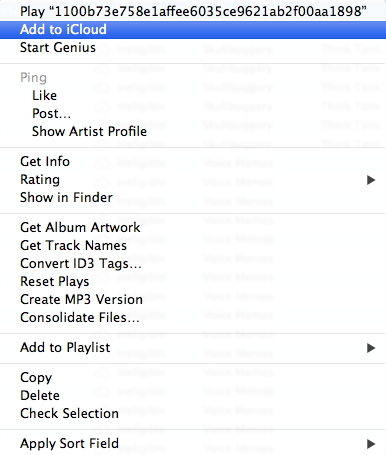
おめでとうございます。プロセスは完了です。 あなたが将来同様の問題に遭遇した場合、あなたは単にプロセスを繰り返すことができます。そして、iOSデバイス上のいくつかのエラーは、破損したiOS関連のファイルによって引き起こされる可能性があります、この場合は、あなたがオペレーティングシステムを修復して最初からやり直すのを助けるTenorshare ReiBootのようなプロのiOS修復ツールが必要です。









